Установка очень проста. Приведенные ниже скриншоты и путь настройки предназначены для SamsungGalaxyNote с Android 9Pie, но все необходимые шаги практически одинаковы для «чистой» системы.
Как поставить свой звук уведомления на Samsung
Телефоны Samsung очень популярны в русскоязычных странах. Существуют как дорогие модели (серия S (S20, S21), так и более дешевые устройства серии A (A50, A51, A52, A70). Одним словом, каждый может найти себе телефон по душе в соответствии со своими финансовыми предпочтениями. Все телефоны Samsung имеют корпус OneUI, который был значительно улучшен за прошедшие годы. Я не могу не сказать, что OneUI очень дружелюбен к пользователю, и иногда приходится перебирать все пункты меню, чтобы найти какие-то настройки. Одна из таких настроек — установка собственной мелодии для уведомлений Samsung или текстовых сообщений.
В конце концов, нет пункта меню для выбора собственного звука, и хотя может показаться, что размещение собственного звука на уведомлениях не работает, это так. На самом деле все очень просто. В этой статье рассказывается о том, как установить собственный звук уведомлений на Samsung.
Содержание.
Как изменить звук уведомления Samsung на свой
Как отмечалось выше, можно изменить звук будильника на собственном телефоне Samsung, но это делается несколько сложным способом. Чтобы ваша мелодия появилась в списке звуков уведомлений, необходимо скопировать саму мелодию в папку уведомлений телефона через Проводник. Это делается на всех телефонах от A10 и A50 до M21 и т.д. Конкретная модель телефона Samsung не имеет значения.
Чтобы установить свой собственный сигнал оповещения, вам нужна сама мелодия. Вы, вероятно, уже нашли его. Также смотрите на нашем сайте сигнальные мелодии Ханса Циммера. Загрузите мелодию на телефон с помощью My Files или другого файлового менеджера и поместите мелодию в папку уведомлений.
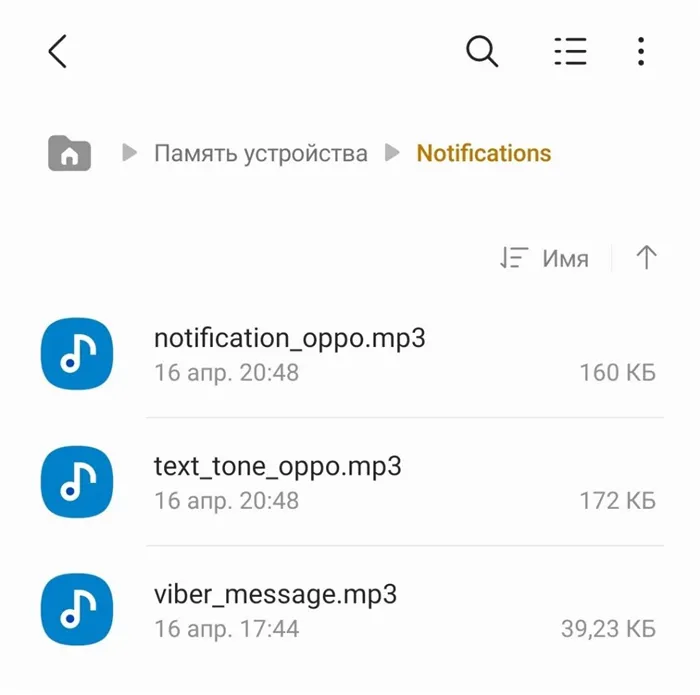
Кроме того, откройте настройки телефона, чтобы установить рингтоны на ваш Samsung. Перейдите к разделу Звуки и вибрация.
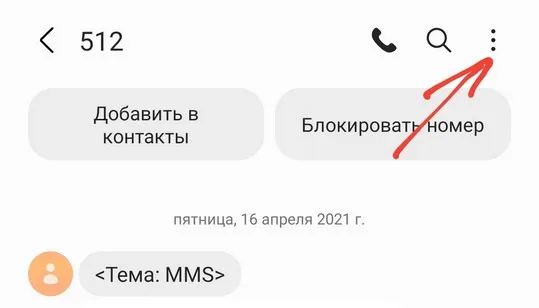
Затем перейдите к мелодиям уведомлений.
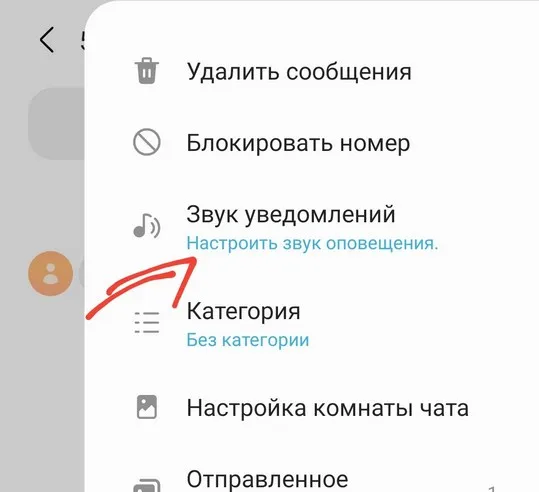
И здесь вы увидите, как наши звуки появляются в списке.
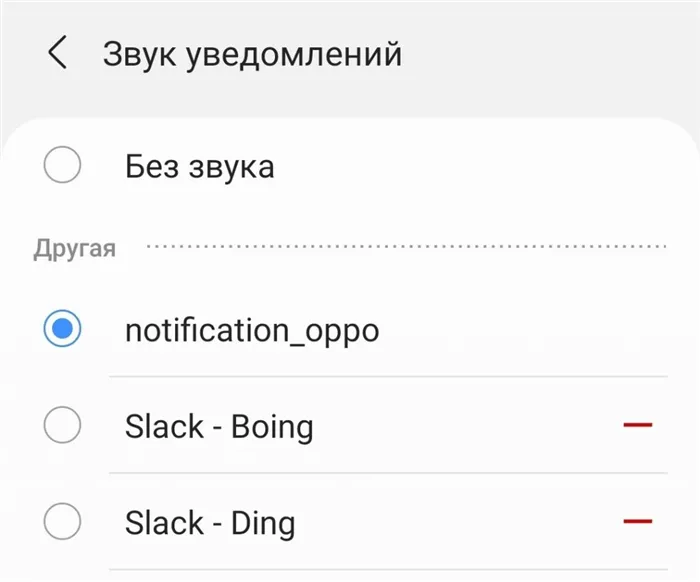
Кроме того, чтобы придать своему Samsung собственный сигнал уведомлений, просто выберите файл, который вы скопировали в папку «Уведомления».
Как видите, все не так сложно, и каждый может установить свой собственный звук уведомлений на Samsung, но есть одно но. Некоторые приложения, например, Viber, используют собственные сигналы оповещения. Затем необходимо установить отдельный звук будильника.
Как поставить свой звук уведомления на приложение в Samsung
Чтобы настроить звук в приложении уведомлений Samsung, выполните следующие действия Откройте настройки телефона и перейдите в раздел Приложения.

Найдите приложение. Например, измените звук оповещения Viber и перейдите в раздел.
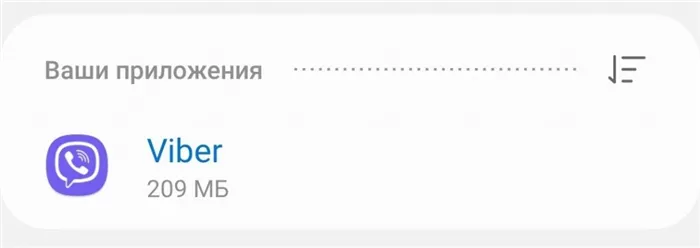
Откройте его и перейдите к разделу Уведомления.
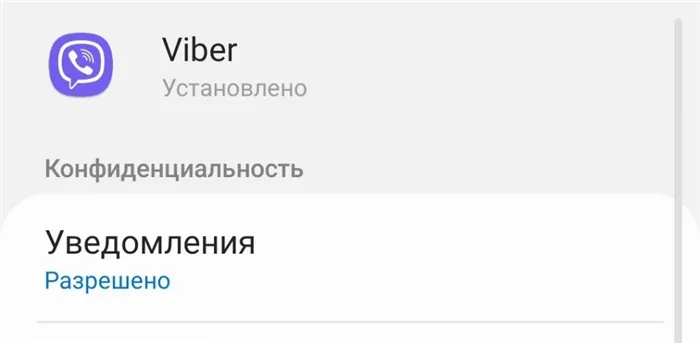
В этом разделе содержатся все группы уведомлений, доступные для приложения. Количество групп может варьироваться от приложения к приложению, но по крайней мере одна из них присутствует.
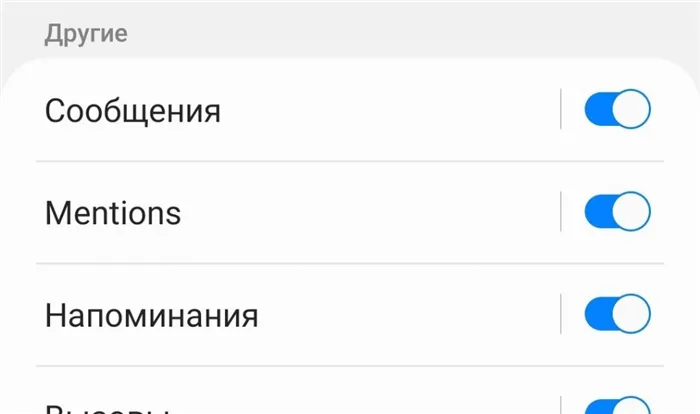
Чтобы установить собственный звук будильника в приложении, коснитесь группы, для которой вы хотите изменить звук будильника. Вам нужно нажать на всю область, а не только на один переключатель. Это приведет вас к разделу настроек звука.
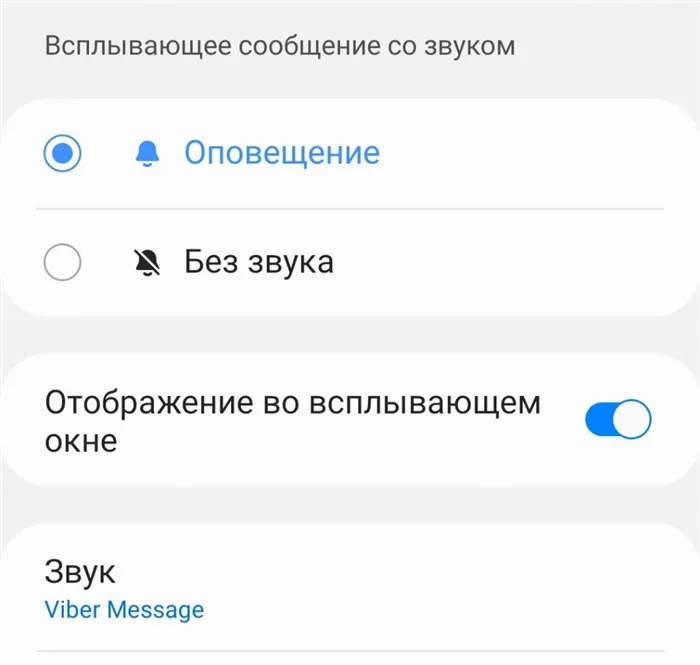
Просто откройте раздел «Звук» и установите свою собственную мелодию оповещения Viber. Это можно сделать в любой программе.
Самый простой способ изменить мелодию звонка SMS на Samsung — воспользоваться разделом Настройки. Сразу отметим, что этот метод позволяет настраивать только встроенный звук, который уже добавлен в специальную папку. Далее мы рассмотрим, как выполнить эту задачу и расширить список доступных опций.
Как установить мелодию на СМС на Samsung
Как установить рингтоны SMS на моем Samsung? Этот процесс не является сложным. Это займет несколько минут. Прочитайте готовое руководство пользователя.

Устанавливаем мелодию на SMS на Самсунге
На Android вы можете легко изменить все мелодии уведомлений для звонков, контактов, сообщений, уведомлений приложений и будильников. Чтобы изменить звук нового текстового сообщения, вам потребуется
Смартфоны Android поддерживают установку сторонних рингтонов на уведомления и оповещения. Для этого необходимо сначала загрузить их на свое устройство для последующего использования. На SMSSOUND вы можете найти широкий спектр оповещений. Сервис предлагает пользователям огромное количество вариантов уведомлений.
После загрузки файлов на телефон вам необходимо
- Откройте «Управление файлами» на своем смартфоне.
- Перейдите в каталог DCIM.
- Найдите раздел Медиа/Аудио/Уведомления.
- Скопируйте ранее загруженные уведомления в папку
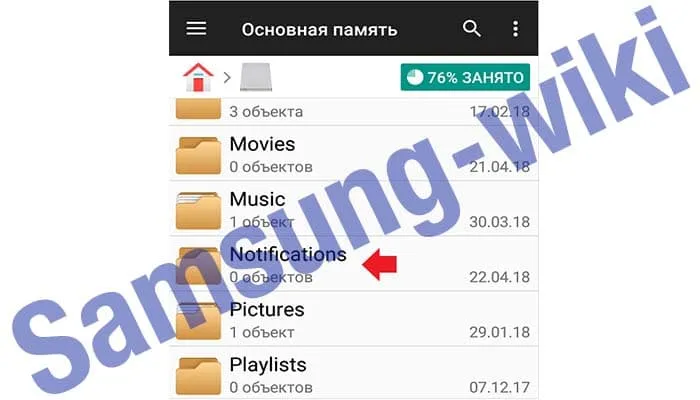
Теперь их можно установить на сообщения через системные настройки.
Уильям Ли (автор статьи: 100)
Автор технического обзора. Это всегда помогает выбрать и настроить нужные гаджеты, рассказать о синхронизации устройств и создать интегрированную систему устройств. → Посмотреть все сообщения.
Фактически, вы можете изменить мелодию оповещения на своем телефоне Android. Чтобы настроить этот звук, необходимо выполнить следующие действия
Способ №2
Второй способ — установить собственную мелодию уведомления на Samsung с помощью встроенных настроек.
Алгоритм следующий.
- Введите папку, в которой находится интересующая вас мелодия (например, Music).
- Найдите нужный рингтон, нажмите на него и удерживайте некоторое время, пока не появится меню. Оттуда выберите раздел «Копировать».
- Вернитесь в главный раздел смартфона и найдите папку Notification. Он находится в папке Мои файлы и памяти устройства.
- Зайдите в указанную выше папку и скопируйте в нее звуки, которые вы планируете поместить в SamsungSMS.
- Выполните описанные выше действия, чтобы установить нужную мелодию звонка. Просто выберите его из списка.
Кроме того, вы можете установить мелодию SMS на вашем SamsungGalaxy другим способом. Опять же, вы можете использовать меню, но с другим алгоритмом действий. Выполните следующие действия:.
- [Введите параметры и нажмите
- [Нажмите Звуки и предупреждения, затем нажмите
- [Нажмите Предупреждения о сообщениях, затем нажмите
- Войдите в раздел Мелодии уведомлений и нажмите
- Найдите мелодию, добавленную в папку, и щелкните по ее названию.
Таким образом, вы можете вставить любую мелодию в SMS на телефоне Samsung без установки дополнительного программного обеспечения.
Способ №3
Другой способ добавить SMS-рингтоны на ваш Samsung — зайти в Play Market и ввести SMS-рингтон в строке поиска. Система предлагает различные приложения, которые предоставляют различные файлы для сообщений. Все, что вам нужно сделать, это выбрать один из предложенных вариантов и поместить его в SMS для Samsung.
Для удобства существует несколько категорий таких программ, включая свистки, шорты и шутки. При необходимости вы можете менять мелодию хоть каждый день. Этот метод является универсальным и подходит для всех устройств Android. Нет необходимости искать другие решения и тратить время на поиск песен Samsung.
Способ №4
К сожалению, не во всех смартфонах Samsung есть возможность изменить мелодию звонка. В результате трудно изменить заданную мелодию звонка. Многие люди не знают, как изменить мелодию звонка SMS на своем Samsung, потому что не видят этой опции в настройках. В большинстве смартфонов Android есть возможность изменить мелодию звонка для календаря, будильника и звонка. Это непросто, поскольку многие разные оповещения могут иметь одну и ту же мелодию.
Чтобы решить эту проблему, установите RingExtended. После установки прокрутите до пункта Мелодии уведомлений, затем Сообщения уведомлений. После перехода в раздел откроются различные опции. Одно из них — название нашей программы. Поставьте галочку напротив пункта Текущий рингтон в программе и нажмите Мультимедийные рингтоны.
После этого будет включена мелодия звонка вашего телефона. [Включите OK и наслаждайтесь новой мелодией SMS на вашем Samsung!
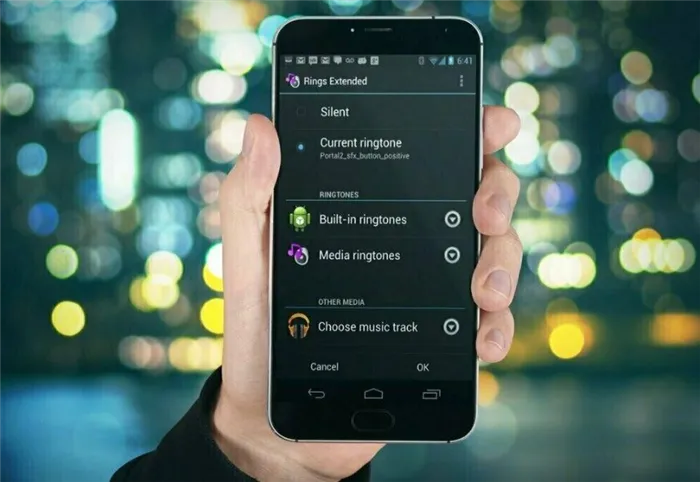
Обратите внимание! Когда вы запустите утилиту в первый раз, вам придется согласиться с рядом требований, все из которых предназначены только для того, чтобы вы могли установить желаемую мелодию звонка.
Со SoundAssistant
Персонализация — это то, что очень ценят пользователи мобильных телефонов Samsung в Испании. Для этого производители предлагают множество опций, позволяющих настроить каждый аспект телефона. Поэтому одним из инструментов, который мы нашли для настройки звука мобильных устройств, является SoundAssistant. Это программное обеспечение позволяет управлять звуком каждого приложения в отдельности.
Также полезно иметь возможность управлять звуком каждого приложения на телефоне по отдельности при каждом использовании телефона. Например, если громкость видео, воспроизводимого на Instagram, очень громкая, но вы не хотите уменьшать громкость всего смартфона. Это можно отрегулировать с помощью данного инструмента, разработанного корейской компанией, для получения другого звука.
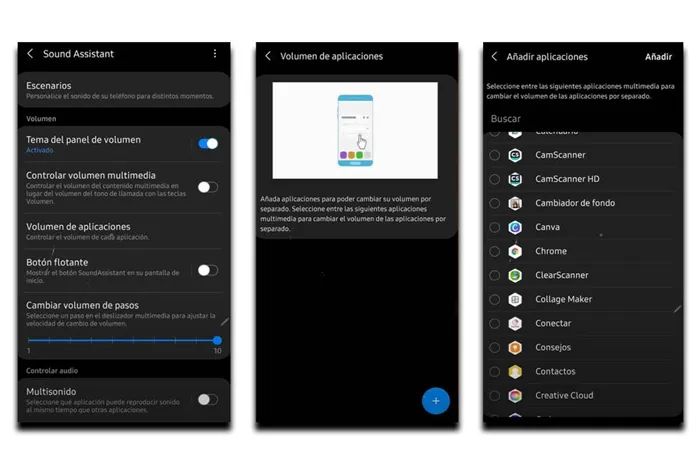
- После установки на Samsung перейдите в раздел SoundAssistant.
- Перейдите в раздел «Объем приложения» или «Объем отдельного приложения».
- Нажмите на значок +.
- Появится список приложений на телефоне, выберите нужное приложение.
- Наконец, нажмите кнопку Добавить.
Выбирая различные приложения на своем смартфоне, вы отныне сможете индивидуально управлять громкостью этих программ.
Дополнительная опция
Если вас не полностью устраивают встроенные опции, предлагаемые вашим смартфоном Samsung, вы всегда можете выбрать опции сторонних производителей, которые помогут вам изменить звук мобильных приложений. Иногда бывает трудно изменить звук оповещения или приложения.
К счастью, вы можете найти сторонние приложения, такие как Light Flow, и настроить их для достижения ваших целей. Вы можете загрузить этот бесплатный инструмент из Google Play по следующей ссылке.
Дополнительная информация. При включении root-прав (не рекомендуется производителем) звук становится системным/медиа/рингтоном.
Как выбрать звуки уведомлений на Samsung Galaxy A01?
Фактически, вы можете изменить мелодию оповещения на своем телефоне Android. Чтобы настроить этот звук, необходимо выполнить следующие действия
- Перейдите в Настройки Samsung Galaxy A01
- Выберите Звуки и вибрации
- Затем выберите Звук будильника или Звук будильника.
- Таким образом, вы можете получить доступ к списку звуков оповещения, попробовать их и выбрать тот, который подходит вам больше всего.
- Выберите и подтвердите выбор звука и вернитесь в меню Ή Выберите OK.
Теперь при получении нового уведомления вы будете слышать другую мелодию звонка.
Как добавить новый звук для уведомлений внутри вашего Samsung Galaxy A01?
Мелодия, предусмотренная для уведомлений, может вам не подойти, и вы можете добавить свою собственную мелодию уведомления. Как изменить сигнал оповещения?
- Вам нужно найти звук и загрузить его на свой компьютер
- Затем необходимо подключить SamsungGalaxyA01 к компьютеру.
- Если вы не знаете, как передать файлы с компьютера на SamsungGalaxyA01, прочитайте эту статью.
- Копирование выбранных аудиозаписей на компьютер
- Перейдите к SamsungGalaxyA01 в Windows или MacExplorer.
- Затем вставьте этот рингтон в папку SamsungGalaxyA01 под названием Notifications.
- Отсоедините SamsungGalaxyA01 от компьютера.
Как изменить мелодию для уведомлений с помощью приложения?
Загрузите приложение, позволяющее воспроизводить новый звук уведомления или различать звук уведомлений приложений и звук текстовых сообщений. Вы можете выбрать приложения, такие как мелодии уведомлений, для загрузки на SamsungGalaxyA01. Приложение позволяет выбрать мелодии оповещения, например, звуки животных или электронные звуки. Вы также можете выбрать различные мелодии для звонков и будильников.
Загрузите и установите это приложение из Google Play Store. Затем зайдите в это приложение, выберите свою любимую мелодию и нажмите на нее. Существует второй вариант определения типа рингтона, который вы хотите использовать.
Некоторые приложения специально разработаны для рингтонов WhatsApp. В противном случае, если вы не хотите, чтобы ваш Samsung Galaxy A01 отображал уведомления некоторых приложений, см. статью.












